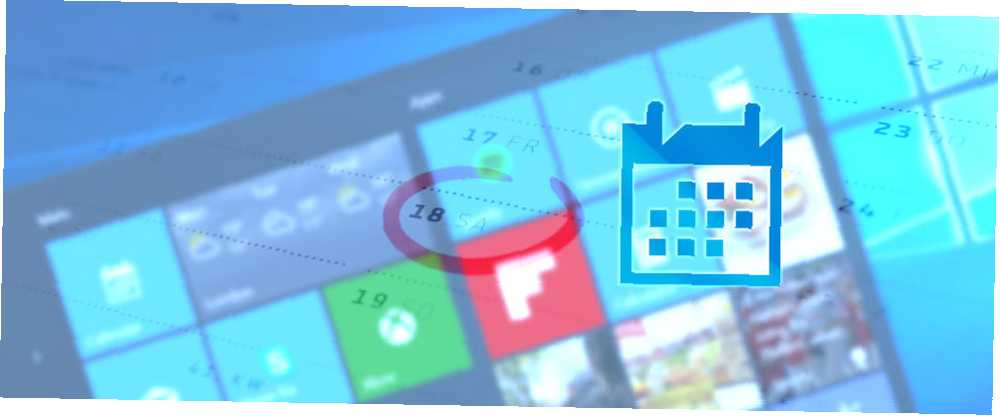
Michael Cain
0
2694
836
Firma Microsoft spakowała aplikację kalendarza do systemu operacyjnego Windows od czasu wydania systemu Windows 3.1 w 1992 roku.
Jednak gdy myślisz o aplikacji Kalendarz, prawdopodobnie myślisz o najnowszej wersji Sklepu Windows. To jest aplikacja, która stanowi podstawę tego artykułu.
Początkowo został wydany jako część pakietu Windows 8, ale był szczątkowy i pozbawiony funkcji. W ciągu czterech i pół roku od udostępnienia Microsoft był zajęty wprowadzaniem ulepszeń. Można śmiało powiedzieć, że domyślna aplikacja kalendarza systemu Windows 12 Zaniedbane aplikacje systemu Windows 10 i dlaczego musisz je wypróbować 12 Zaniedbane aplikacje systemu Windows 10 i dlaczego musisz je wypróbować Być może nie znasz wielu domyślnych aplikacji w systemie Windows 10 lub nie doceniłeś ich przydatności. Zebraliśmy kilkanaście aplikacji, które mogą zmienić Twój sposób pracy, a my pokażemy Ci, jak to zrobić. jest teraz tak dobra, jak każda oferta strony trzeciej.
Oto kompletny przewodnik po aplikacji Kalendarz systemu Windows 10.
Główny ekran
Oto, co zobaczysz, gdy uruchomisz aplikację po raz pierwszy. Ponumerowałem różne części ekranu. Przewiń w dół, aby zobaczyć, do czego odnosi się każdy numer.
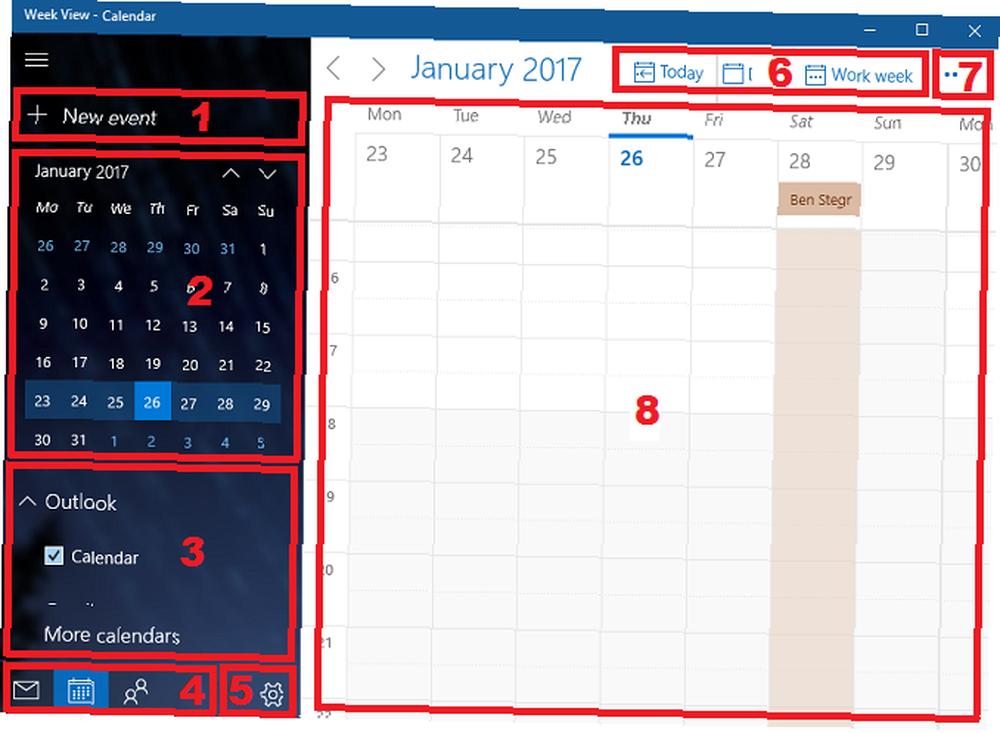
- Dodaj nowe wydarzenie - Najważniejszy przycisk w dowolnej aplikacji kalendarza. Umożliwia tworzenie, udostępnianie i ustawianie przypomnień dotyczących elementów w porządku obrad.
- Widok miesiąca - Szybko przewijaj miesiące roku i wybierz całe tygodnie lub określone dni, aby wyświetlić w oknie głównym.
- Dodatkowe kalendarze - Uzyskaj dostęp do kalendarzy od innych dostawców i wyświetlaj je oraz (de) wybierz inne programy Outlook.
- Skróty do aplikacji - Szybki dostęp do aplikacji Poczta i Ludzie systemu Windows 10.
- Ustawienia - Ulepsz efekty wizualne, dodaj nowe konta i zmień różne ustawienia wyświetlania.
- Widok - Zmień widok w głównym oknie kalendarza.
- Wydrukować - Wydrukuj konkretny dzień, tydzień, miesiąc lub zakres dat.
- Główne okno - Zobacz swoje wydarzenia i szybko dodawaj nowe elementy.
Spójrzmy bardziej szczegółowo na każdy z tych ośmiu obszarów.
1. Dodaj nowe wydarzenie
Jeśli dopiero zaczynasz korzystać z aplikacji Kalendarz, będzie to twój pierwszy port do zawinięcia. Możesz także dodawać zdarzenia, klikając w oknie głównym (8), ale opcje są bardziej ograniczone.
Kliknij przycisk, aby dodać wydarzenie. Zobaczysz nowe okno:
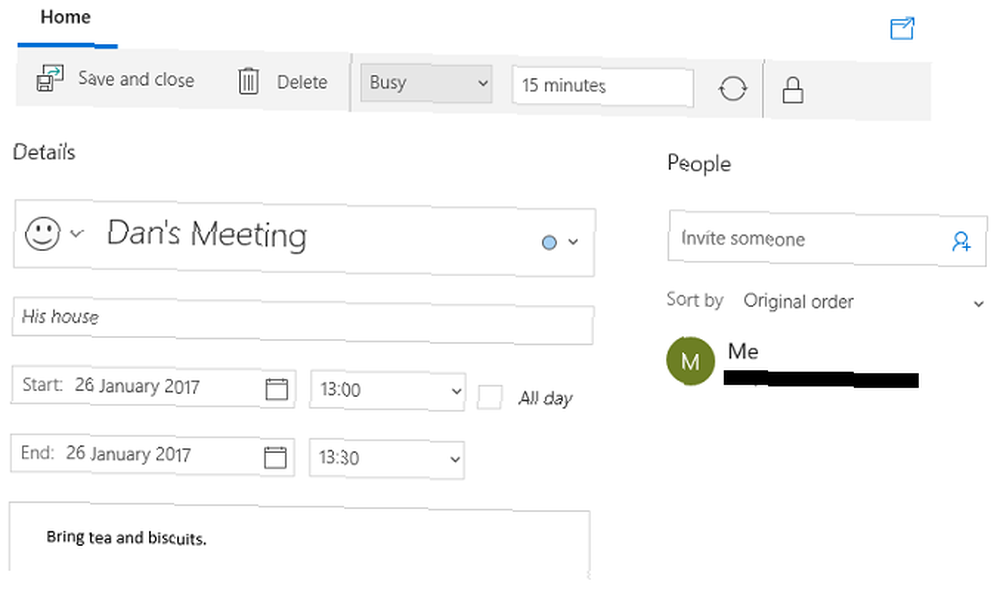
W głównej części okna możesz nadać swojemu wydarzeniu nazwę, wprowadzić lokalizację, wybrać zakres dat i dodać dodatkowe notatki.
Na pasku u góry ekranu wybierz sposób wyświetlania przydzielonego czasu. Możesz wybrać jedno z nich Wolny, Niepewny, Zajęty, lub Nie funkcjonuje. Jeśli jesteś jedyną osobą, która ma dostęp do kalendarza, to ustawienie nie jest bardzo ważne. Jeśli pracujesz nad wspólnym kalendarzem lub planujesz zaprosić inne osoby na wydarzenie, wybierz jedną z czterech opcji.
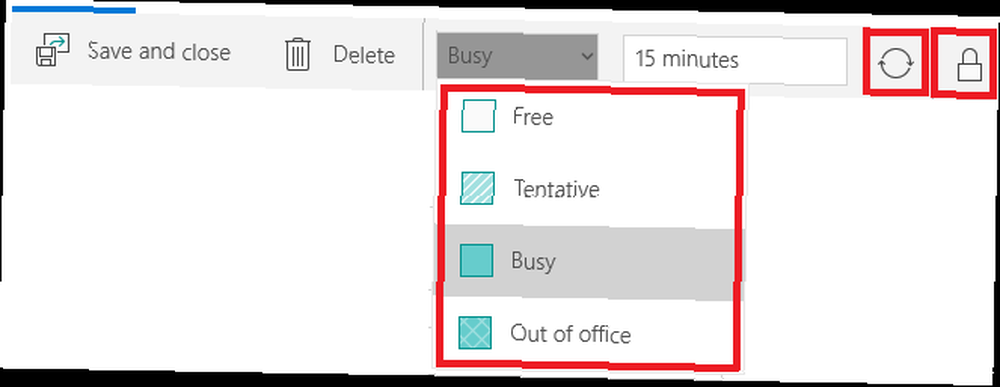
Obok zobaczysz okrągłą ikonę i kłódkę. Okrągła ikona pozwala powtórzyć wydarzenie, a kłódka oznacza wydarzenie jako prywatne.
Aby udostępnić swoje wydarzenie innym osobom, wpisz adres e-mail tej osoby w panelu po prawej stronie. Jeśli masz osobę zapisaną w książce adresowej, jej szczegóły pojawią się automatycznie.
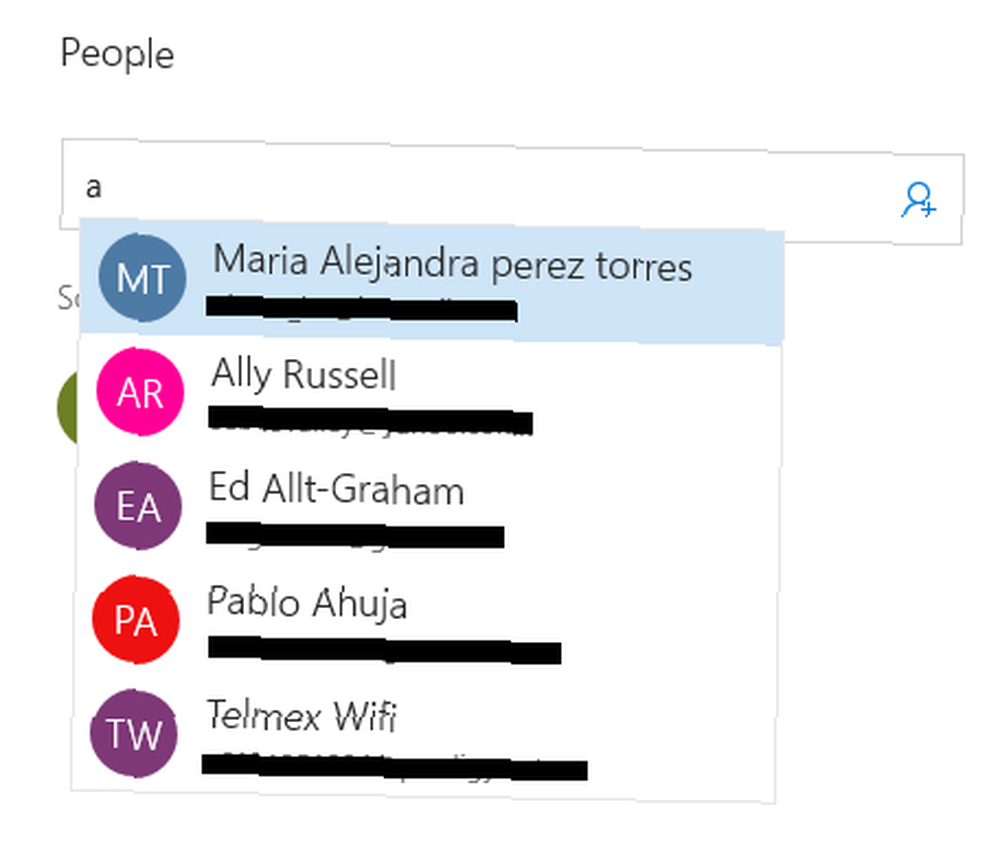
Gdy jesteś zadowolony ze swoich wyborów, naciśnij Zapisz i zamknij W górnym lewym rogu. Aplikacja automatycznie wyśle wszelkie zaproszenia i doda wydarzenie do kalendarza. Wydarzenia pojawią się także w kalendarzu paska zadań. 10 nowych sztuczek rocznicowej aktualizacji systemu Windows 10. Musisz wypróbować 10 nowych sztuczek rocznicowej aktualizacji systemu Windows 10. Musisz spróbować. Aktualizacja rocznicowa systemu Windows 10 jest pełna nowych funkcji, ale wiele z nich nie jest natychmiast oczywiste. Tutaj podsumowaliśmy subtelne i ukryte wskazówki i sztuczki, które naprawdę powinieneś wypróbować! .
2. Widok miesiąca
Możesz użyć widoku miesiąca jak strony planowania w tradycyjnym dzienniku papierowym.
Przełączaj się między tygodniami i miesiącami, klikając przycisk W górę i Na dół strzałki na ekranie lub za pomocą klawisze strzałek na twojej klawiaturze.
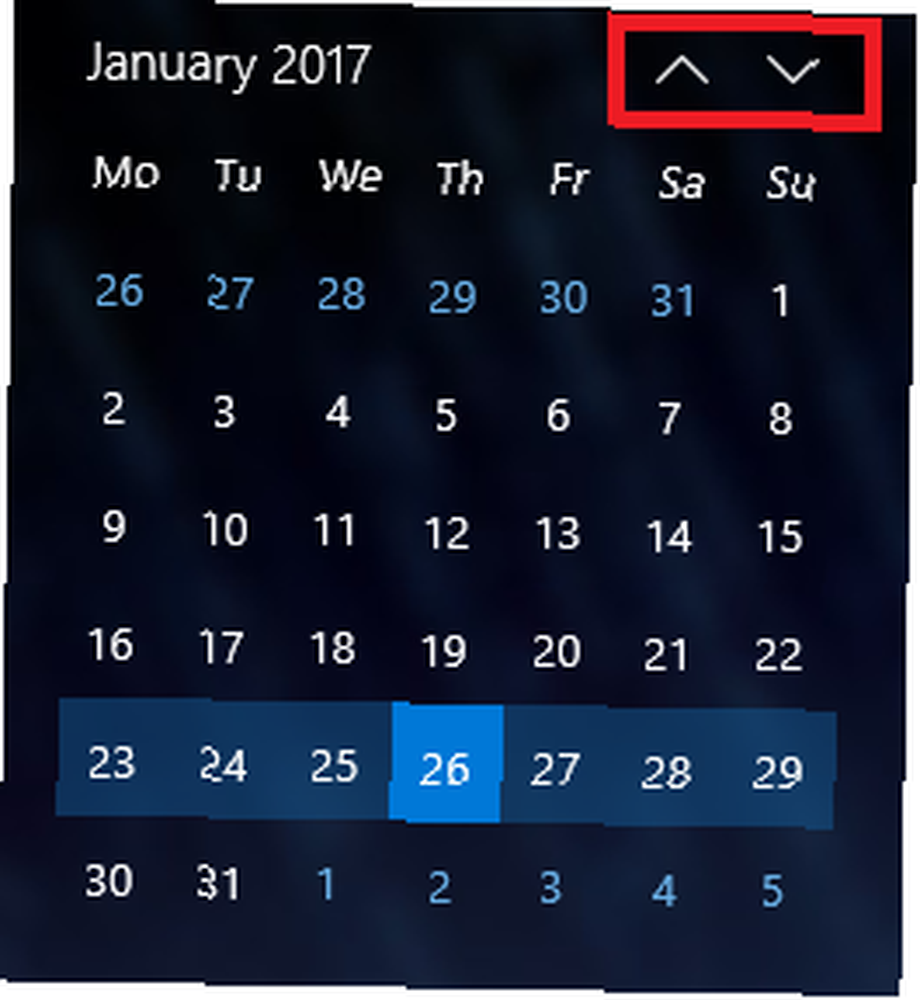
Kliknięcie daty spowoduje wyświetlenie jej w oknie głównym (8). Możesz wybrać, czy kliknięta data ma być wyświetlana jako pojedynczy dzień, tydzień lub cały miesiąc w głównym oknie, klikając odpowiedni przycisk na pasku widoku (6).
3. Dodatkowe kalendarze
Możesz dodać dodatkowe kalendarze Jak zsynchronizować swój kalendarz Google z paskiem zadań Windows 10 Jak zsynchronizować swój kalendarz Google z paskiem zadań Windows 10 Zsynchronizuj swój kalendarz Google z aplikacją Kalendarz Windows nie zawsze było możliwe. Od czasu rocznicowej aktualizacji systemu Windows 10 możesz nawet zarządzać kalendarzami Google, iCloud i Outlook z paska zadań. Pokażemy ci jak. w Ustawienia menu (5). Ta sekcja pozwala jedynie wybrać kalendarze wyświetlane w oknie głównym i dostosować ich kolory.
Aby dodać lub usunąć kalendarz z głównego okna, kliknij pole wyboru obok danego programu. Jeśli chcesz zmienić kolor tła dla wydarzeń z określonego kalendarza, kliknij prawym przyciskiem myszy nazwę kalendarza i dokonaj wyboru. Masz dziewięć kolorów do wyboru.

Możesz również dodać kalendarze świąteczne z tej sekcji. Kliknij Więcej kalendarzy i zaznacz pola wyboru obok tych, które Cię interesują.
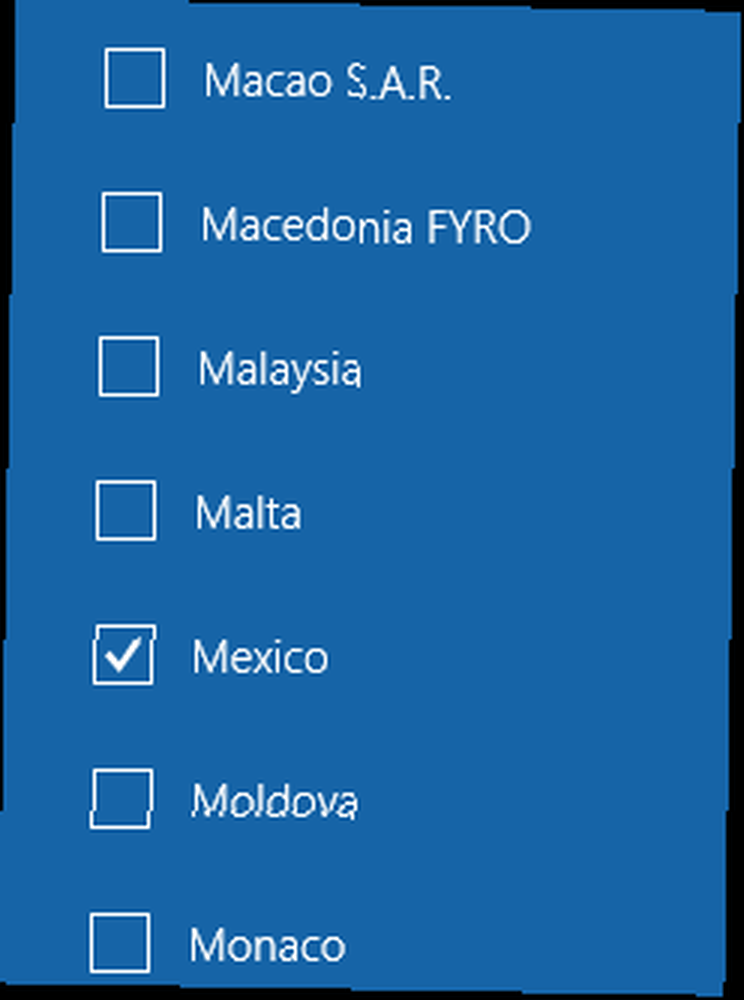
4. Skróty aplikacji
Kalendarz jest jedną z trzech kluczowych aplikacji zwiększających produktywność. 9 najlepszych narzędzi do zarządzania czasem, aby utrzymać porządek 9 najlepszych narzędzi do zarządzania czasem, aby utrzymać porządek Przedstawione tutaj narzędzia do zarządzania czasem pomogą Ci w pełni wykorzystać dni. Nadaje się do każdej sytuacji biznesowej lub osobistej. To czas na uporządkowanie swojego życia! Microsoft zawiera z Windows 10. Pozostałe dwa to Ludzie i Poczta.
Możesz użyć skrótów, aby szybko przeskakiwać między trzema narzędziami, tym samym maksymalnie usprawniając przepływ pracy.
5. Ustawienia
Kliknięcie na Ikona zębatki wyświetla nowe menu po prawej stronie ekranu. Tutaj możesz dodawać dodatkowe kalendarze od innych dostawców, dostosowywać efekty wizualne i wprowadzać dalsze istotne zmiany w funkcjonowaniu aplikacji.
Możesz w dużej mierze zignorować pięć dolnych elementów menu: Co nowego, Wsparcie, Sprzężenie zwrotne, Zaufanie Środek, i O.
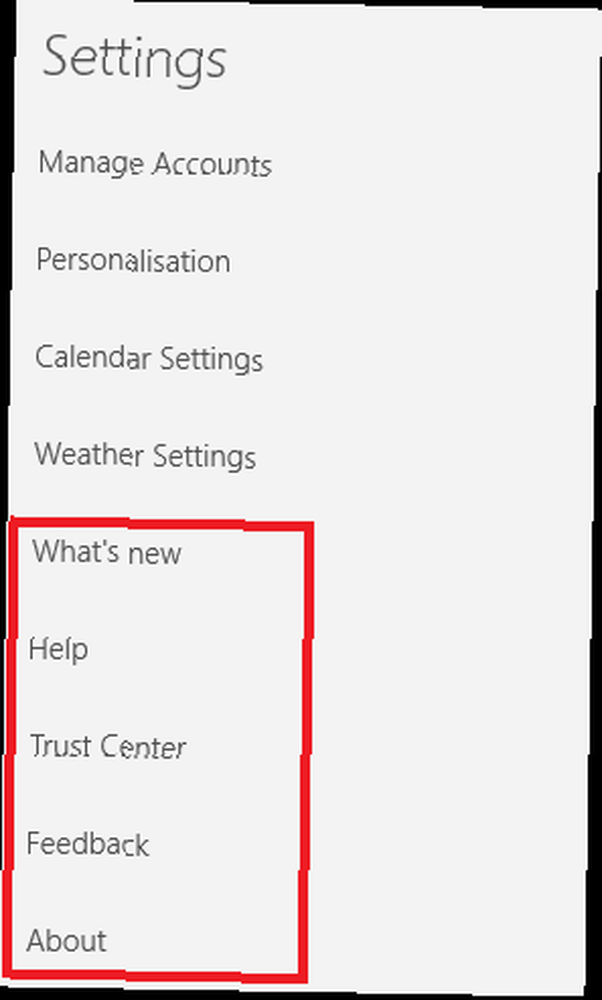
Zarządzaj kontami
Zarządzaj kontami ma dwie podstawowe funkcje: umożliwia zmianę ustawień istniejących kont i dodawanie nowych kont. Aby zmodyfikować ustawienia istniejącego konta, kliknij nazwę konta. Aplikacja wyświetli nowe okno.
Kliknij Zmień ustawienia synchronizacji skrzynki pocztowej aby dostosować częstotliwość pobierania nowych zdarzeń przez aplikację, liczbę zdarzeń, które należy pobrać, oraz zmienić nazwę serwera.
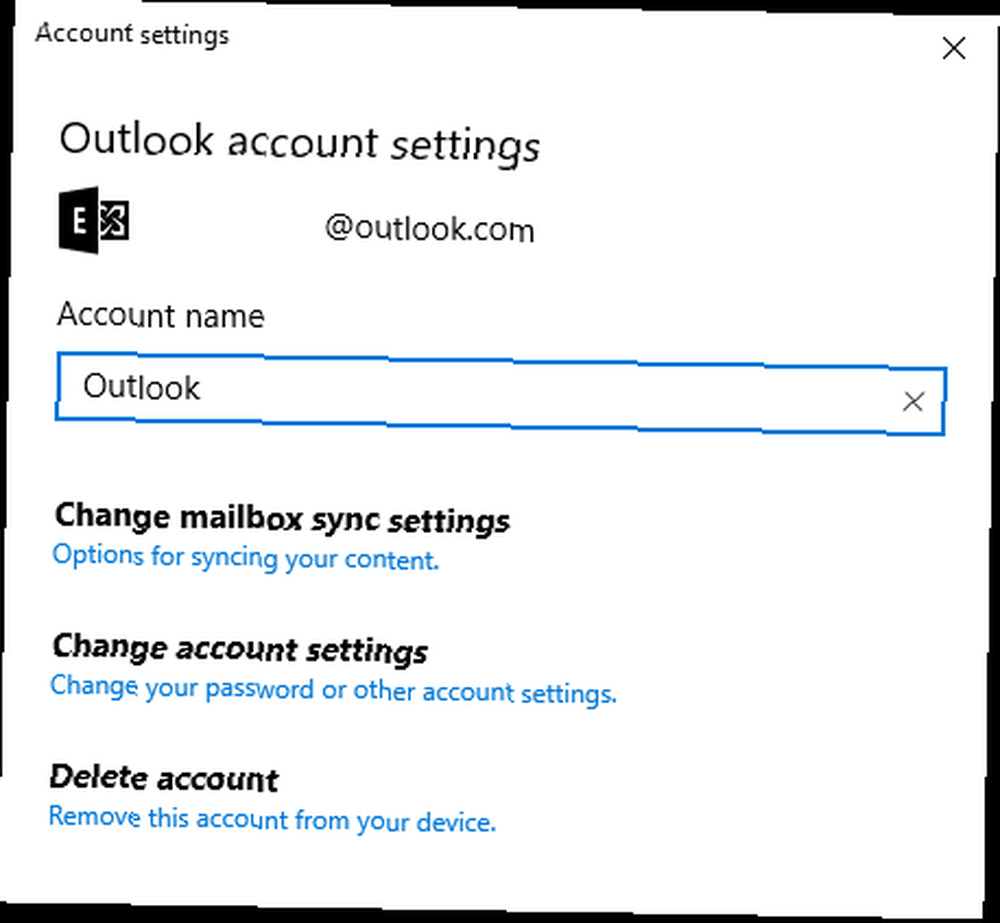
Wybieranie Zmień ustawienia konta (dostępne tylko dla kont Outlooka) przeniesie Cię do portalu kont Microsoft i Usuń konto usuwa konto z aplikacji.
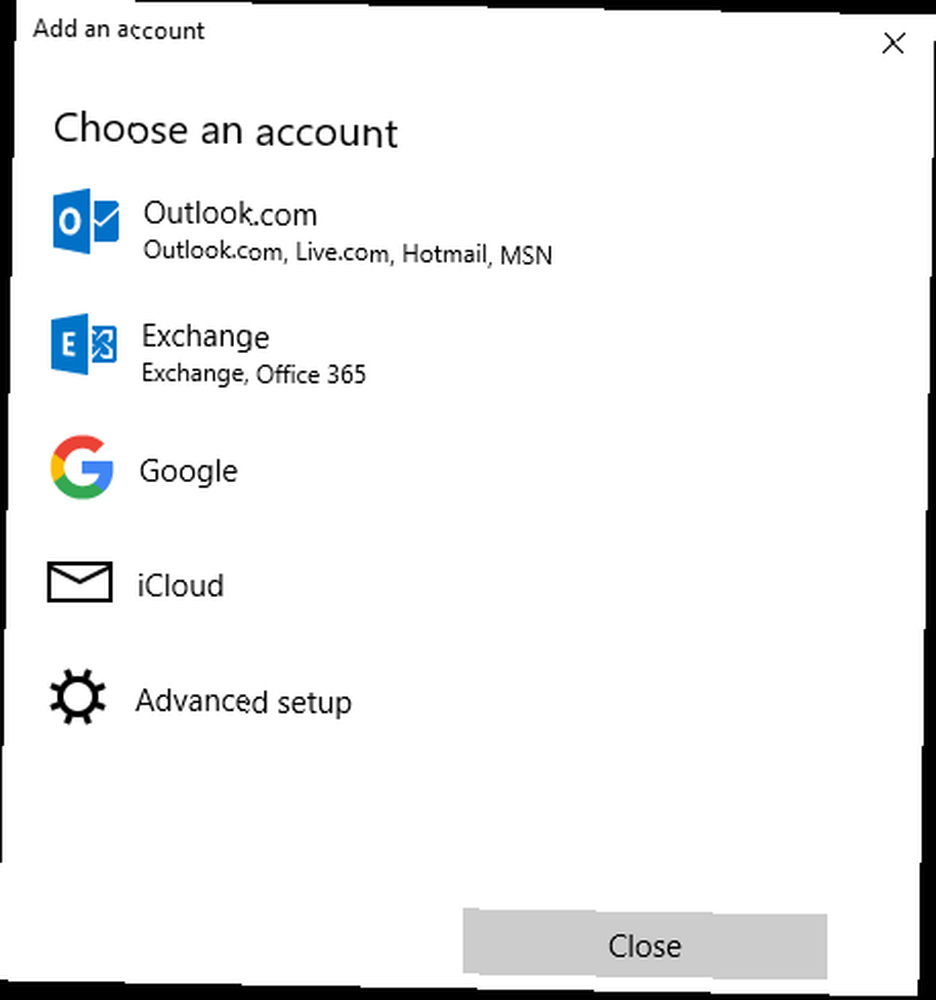
Aby dodać nowy kalendarz od zewnętrznego dostawcy, kliknij Dodaj konto. Outlook, Exchange, Google i iCloud mają wstępnie ustawione opcje. Jeśli Twojego dostawcy nie ma na liście, kliknij Ustawienia zaawansowane i postępuj zgodnie z instrukcjami wyświetlanymi na ekranie. Aby dowiedzieć się więcej o dodawaniu kalendarza Google, postępuj zgodnie ze szczegółowymi instrukcjami w tym artykule na temat przeglądania Kalendarza Google na pulpicie systemu Windows. 7 sposobów tworzenia kalendarza Google. Kalendarza pulpitu systemu Windows. 7 sposobów tworzenia kalendarza Google. kalendarz na pulpicie. Pokazujemy, jak wyświetlić Kalendarz Google bezpośrednio na pulpicie systemu Windows. .
Personalizacja
Personalizacja umożliwia zmianę koloru akcentu całej aplikacji, przełączanie między trybem jasnym i ciemnym oraz dodawanie tła do aplikacji.
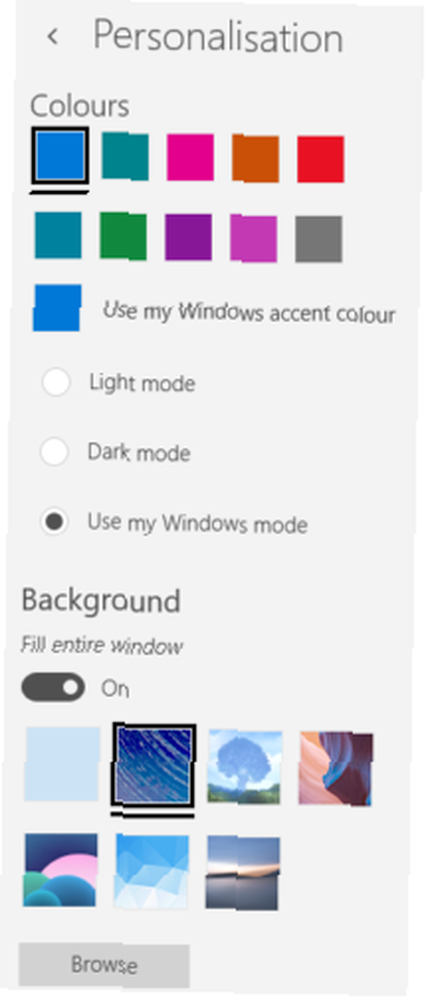
Do wyboru jest siedem wcześniej istniejących środowisk. Kliknij Paść się jeśli chcesz użyć zdjęcia lub obrazu zapisanego w innym miejscu na komputerze.
Ustawienia kalendarza
Ustawienia kalendarza umożliwiają dostosowanie funkcji kalendarza na ekranie.
Możesz wybrać dzień, który chcesz reprezentować pierwszego dnia tygodnia, wybrać, które dni stanowią “tydzień roboczy,” wybierz godziny pracy, dodaj lub usuń numery tygodni, a nawet wybierz kalendarz inny niż gregoriański.
Ustawienia pogody
Wreszcie ustawienia pogodowe pozwalają wybrać wyświetlanie temperatur w stopniach Celsjusza czy Fahrenheita.
6. Widok
Możesz wybrać, co aplikacja wyświetla w oknie głównym. Twoje wybory są Dzień, Tydzień roboczy, 7-dniowy tydzień, Miesiąc, lub Rok.

Sprawdź różnicę między widokiem dnia a widokiem miesiąca poniżej. Jeśli nie masz wielu wydarzeń w swoim kalendarzu, widok miesiąca powinien być odpowiedni. Jeśli każdy dzień jest pełen spotkań, trzymaj się widoku dnia.
Widok dnia:
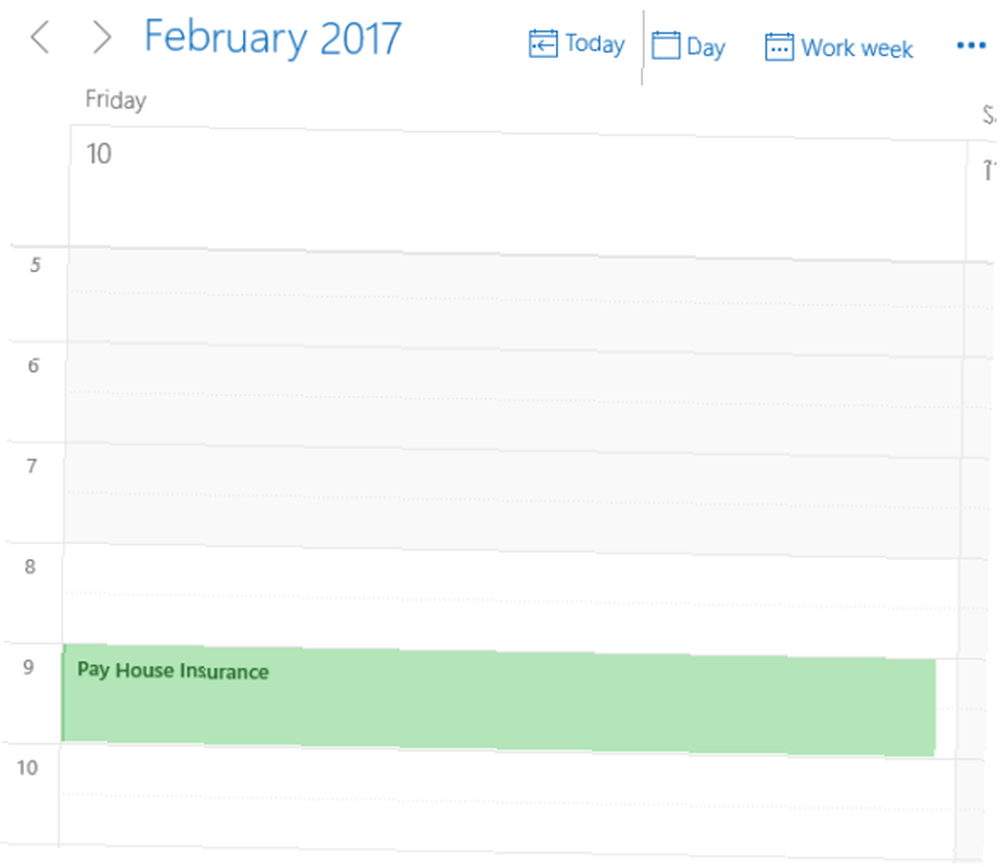
Widok miesiąca:
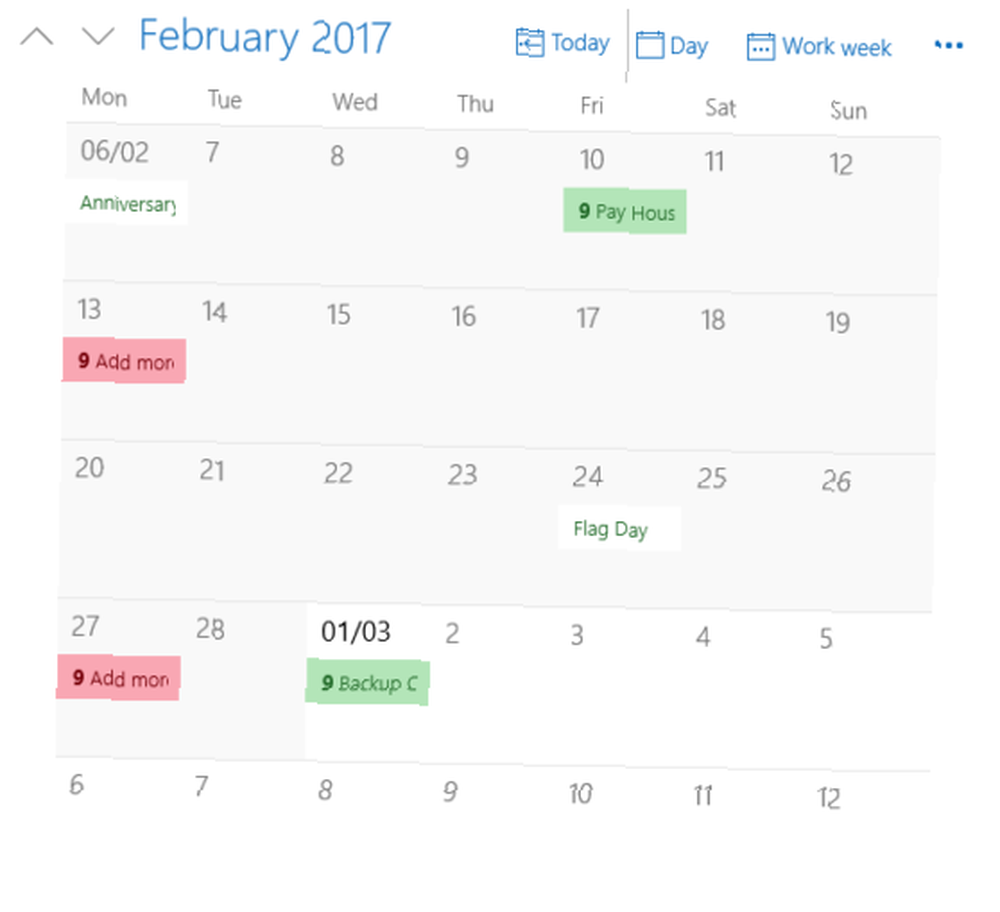
Kliknij Dzisiaj aby wrócić do bieżącej daty, niezależnie od tego, który dzień oglądasz.
7. Drukuj
Kliknięcie trzech kropek w prawym górnym rogu pozwala wydrukować kalendarz Utwórz kalendarz do druku na nowy rok Utwórz kalendarz do druku na nowy rok Nie lubisz kalendarzy, które widziałeś w sklepie lub chcesz stworzyć coś wyjątkowego ? Tutaj pokazujemy osiem najlepszych narzędzi do tworzenia własnego kalendarza do wydrukowania. .
Trafienie Wydrukować pojawi się nowe okno z dwoma rozwijanymi menu. Pierwsze menu rozwijane pozwala wybrać, czy chcesz wydrukować widok dnia, tygodnia, tygodnia roboczego czy miesiąca. Drugie menu pozwala wybrać zakres dat.
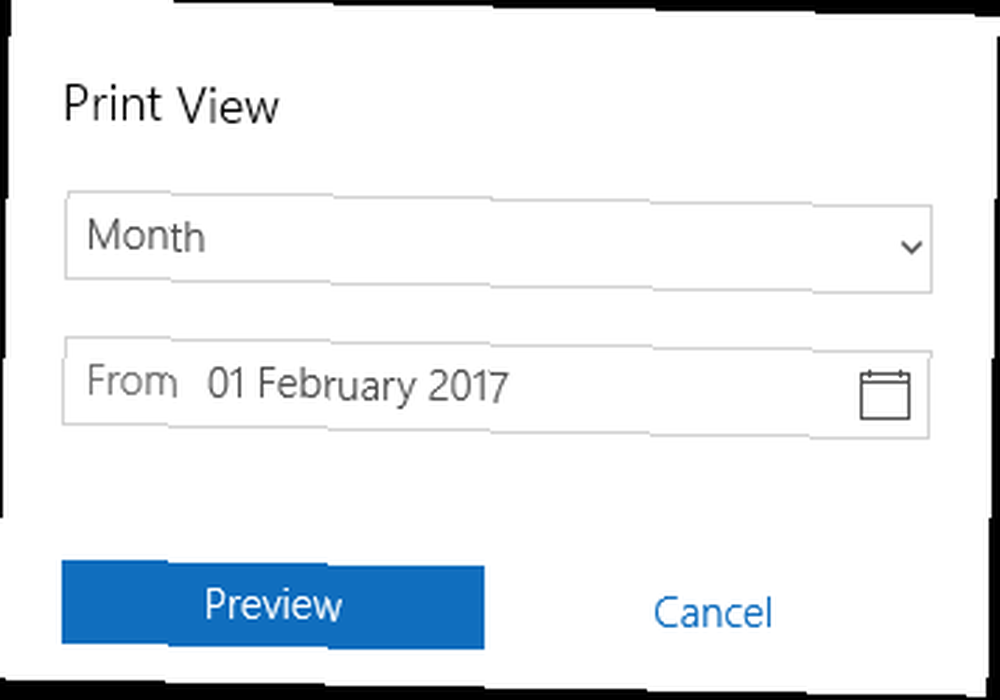
8. Główne okno
W głównym oknie możesz zobaczyć wszystkie swoje wydarzenia. Wydarzenia w różnych kalendarzach są oznaczone kolorami zgodnie z tym, co wybrałeś Dodatkowe kalendarze (3).
Jeśli klikniesz datę, możesz utworzyć “szybkie wydarzenia.” Wyskakujące okienko pozwala tylko edytować nazwę wydarzenia, datę, lokalizację i powiązany kalendarz.
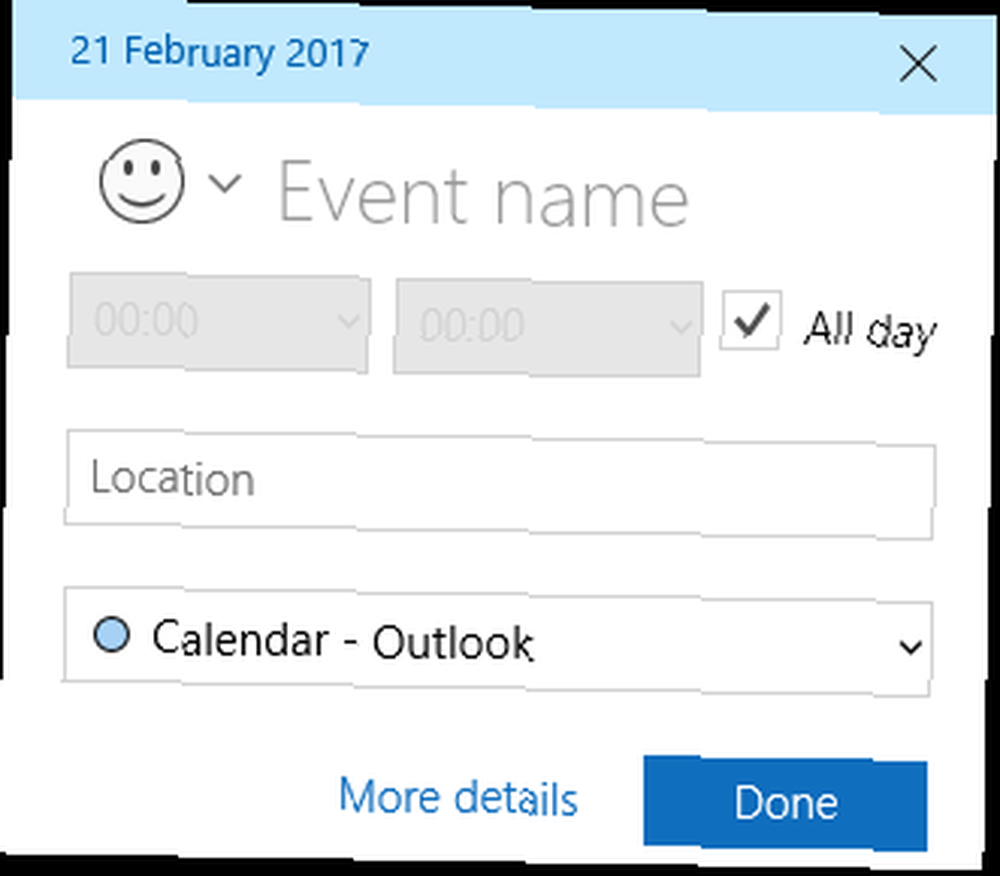
Kliknięcie Więcej ustawień przeniesie Cię do tego samego okna, które widzisz po kliknięciu Nowe wydarzenie (1).
Jakieś pytania?
Mam nadzieję, że ten dokładny przewodnik po wszystkich funkcjach i ustawieniach aplikacji kalendarza systemu Windows 10 pomógł ci zrozumieć jej potencjał.
Jeśli znalazłeś coś mylącego lub chciałbyś uzyskać dodatkowe wskazówki na temat określonej części aplikacji, możesz skontaktować się z pytaniami za pomocą pola komentarzy poniżej.











